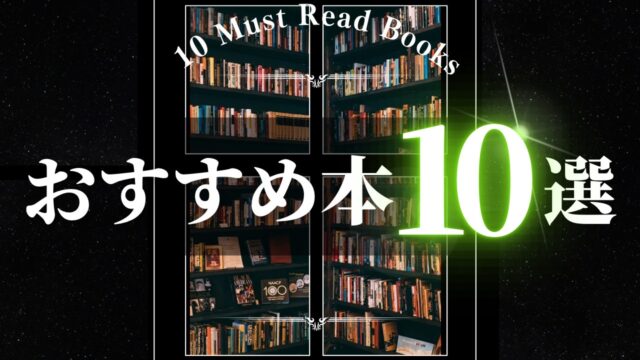こんにちは!MItsuです。
最近、色んな人から「ガジェットや、PC機器まわりの機材は何を使っている?」と聞かれる機会が増えたので、ここらで一挙に紹介してアフィ収益をガッボリ稼ごうと思って記事を書くことにしました。

先に断っておくと、僕は機材にめっちゃ詳しい人種ではありません。
ただし、店頭にいって、手当たり次第に無料利用して、使い勝手がいいものの中でコスパがいいものを探してるので、野良の乞食せどらーで間違いありません。
こういう紹介系の記事の多くが意識高い系かお金持ちが書いてることが多いので「そんな専門用語を使ったスペックの話されてもわかんねえよ!」とか「そんなもん機能性が良くても高くて買えねーよ!!!」ってものばっかですよね。
そこで所得が日本人の平均年収を下回る準貧民層かつ底辺せどらーである僕が勧める快適商品は、誰でも手が出せるものがほとんです。
僕が使っている
①リモートワークに絶対に必要なガジェット
②あると便利なガジェット
③用途別におすすめガジェット
文字は読みたくないけど、商品だけ見たい人用のリストも用意しました。
▼▼▼ こちらをクリック▼▼▼
Contents
PC【必須】
ノートとデスクトップ
ノートPCとデスクトップPCの差は色々ありますが、大きい部分でざっくり分けると、外作業する予定ないなら、コスパがいいのでデスクトップを買えばよくて、外でも作業する可能性があるのなら、ノートPCを買ってください。
ノートPCを選ぶ際に気をつけなければならないポイントは、13インチ以上のサイズになると、持ち運んで使うのが億劫になりますし、重量が一気に上がります。
外回りの営業マンとかで13インチ以上のPC使ってるのをみたことがありませんし、もしいたらそいつはドMです。
自宅ではモニター接続で大画面化して、外では13インチという小さい画面で耐久するのがおすすめです。
スペック

パソコンを買うとしたら、多くの人はMacとWindowsの2択を考えると思いますが、物販をメインでやるのであれば、脳死でWindowsを買っておけば問題ありません。
僕自身はスタバでMacBookを開きたいがためにMacを買いましたが、Qoo10がバグったり、外部ツールが対象外だったり、Appleに親を殺された会社が多すぎて憤慨してます。
基本的には、物販利用下においてMacを買うことの優位性は1mmもありません。
それでは、Windowsの中でも具体的にどんなものを買えばいいのかってのは下記を参考にしてください。
OS:Windows
形態:ノートパソコン
CPU:最低Core i5(Ryzen5)、Core i7(Ryzen7)は最強
メモリ:最低8GB、16GBは最強
この基準で探せば、「BOTをまわします!!!」という方を除けば、野生のナゾノクサをLv.100のリザードンを持った状態で戦えるぐらいのPC戦闘力をゲットできます。
予算をかけられない方は、中古PCで上記に該当するものを数万円程度で買っておけばOK!
ちなみに、CPUのCorei7とRyzen7の違いは、ルイヴイトンとシャネルの違いなので、どっちでもいいです。
現状、オススメと言えるようなPCは特にないので、オススメのカルピスを紹介しておきます!
PCデスク【必須】

机のタイプは【通常、昇降式、傾斜式】の3種類に分かれるので、その中でどれを選ぶのかというのがポイントです。
僕自身は通常タイプのとにかく安い物をIKEAの店頭で買うことにしました。最初は意識高そうなデスクを買いたくて、家具屋さんに行って試しはしたのですが、必要性を感じなくて辞めました。
昇降式デスクは、海外だとガーファが全社員に配布したり、国内でも大手企業や大学でとりいれられたりしていますし、座りすぎ研究という都市伝説級の研究者の第一人者の岡浩一郎氏の『長生きしたければ座りすぎを辞めなさい』でも立って仕事をする海外事例と、その効果について触れています。
そこまで権威性があるのに昇降デスクを諦めた理由は「別に疲れたら立てば良くね?」と「そんなセルフブラックな働き方したくない‥」という気持ちが強かったためです。要約すると予算オーバー。
次に傾斜式デスクですが、机に物を置けなくなるという致命的すぎる弱点と、これから紹介するモニター類やアーム、椅子などに縛りが生まれてしまうこと、そもそも良さを感じなかったことによって却下、要約すると予算オーバー。
Q,じゃ机にこだわるポイントはないのか??
A,寸法!!!!
体の大きさに関係なく、横1400mm×奥行800mmという寸法が黄金デスクでしたという結論に至りました。
横1400mmというのは27インチのモニターを最大3個(横のみだと2枚かな‥)を並べることができて、奥行の800mmというのはモニターを利用してる時に画面が近すぎず、遠すぎない距離感です。
それを裏付けるかのように、我らが楽天が2015年に社屋を移転した際に全社員13,000人分に配布したオカムラ製作所のスイフトの寸法も同じものになっています。
人によってデスクに求める機能性は違うと思うので、横幅は1400mm以下になっても問題ないですが、目(末端価格120万円)が終わるので奥行800mmは絶対に守ったほうがいいです。
僕はIKEAの店頭で¥17,990円で買ったのですが、オンラインストアで配送サービスできるかを確認したら群馬は無理だったので、2台目以降はAmazonで転売ヤーから購入しました
普段は絶対に転売ヤーから物を買うことはないのですが、お店までの往復の高速料金とガソリン代、重量物を運ぶストレスを考えたら、数千円で家まで持ってきてくれるのは神すぎました。
仮に店頭で買ったとしても自宅に配送するのに送料がかかりますし、持ち帰ろうとすれば、大きな車が必要&普通に重い&ディズニーの新規アトラクション並の人混みに行かなきゃならんという致命的な弱点を抱えています。
逆に転売してる側は、PF手数料15%がかかるので5000円利益しか発生していないと思いますので、むしろ10年保証付き巨大デスクを17990円で売ってるIKEAの値付け担当にブチギレる方が筋が通ってます。
サイドデスク【便利】

学生時代に先生から「整理整頓ができないやつは勉強ができない」と言われ、サラリーマン時代に尊敬していた先輩社員に「机の上が汚いやつは仕事ができない」と叱られたことがあります。
アメリカの経済学詩には、僕のようなADHDを真正面からディスる記事も報告されていますし【机が汚い=無能】説はほぼ立証されていると考えるのが無難でしょう。
その証拠に、僕自身もメモ帳とPC以外を机の上に置かないを実施するようになってから、1日の作業時間が平均的に2時間ほど伸び、作業効率が莫大に上がったのを実感した気がします。
一方で、ADHDは先天的に机を汚すためのプログラムが脳内に組みこまれていて、無意識化に汚してしまうものですので、試行錯誤して色々と試した結果、【ADHD=机を汚す】ではなく【ADHD=整理整頓が苦手】という世紀的な大発見に至りました。
つまり、机以外に物を置ける場所が他にあるのであれば、デスクが物で散乱することはありません。そこで、活躍するのがサイドテーブルという物を置くだけに生まれてきたアイテムです。
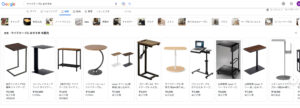
早速、Google先生に聞いてみるとお洒落にフォーカスしすぎて、実用性皆無なのに値段は割高で、まるで港区女子がインスタ映えを狙うために開発されたかのような商品ばかりがヒットして、メンタルが崩壊する一歩手前まで行きました。
そこで目をつけたのがキッチンワゴンです。高さもほとんどのデスクにマッチする&高さ調節が可能で、何より、キャスターがついていて、周りが仕切られているので荷物が落ちる心配がないのが強い。

一方で、先ほども少し触れた話とは逆で、利便性が高くなることとコスパいいことと引き換えに、インスタ🪰には程遠い殺風景アイテムとなりますので、インテリアにも拘りたいガジェットオタクには1mmもオススメできません。
ついでに、激安デスクを使ってるお陰で引き出しがないので、後付けで両面テープで貼り付けられる引き出しをつけたりもしてます。
イス【必須】

イスだけは20年ぐらい貯めたお年玉で購入しました。
正直、これを買うには肝臓を売ったり、深夜のすき家でバイトしたりの必要が出て来てしまう可能性がありますが、それでも低所得の僕がこのイスを勧めるのには訳がありますので、複数視点から解説していきます。
腰を守る
日本は医療先進国ではありつつも、予防医学の浸透は遅れています。人間は一回でも腰を壊すと、完治させるのが難しくなりますし、仮に治療をしたとしてお金も時間も近所のパチンコ屋さんより吸われます。
つまり、腰を壊してから「治療」するよりも、先に「予防」しておく方がトテモイイヨネ!!!ということです。
それでは、高いイスを買うことで腰への影響を予防できるのかという話ですが、その前に「あなたはUNIQLOに行った際に洋服を適当に買いますか?」というのを考えてみてください。
仮に、安いからという理由だけでベビー服を購入しているのであれば、この話は前提から崩れ落ちますが「UNIQLOでコスパ良くお洒落をしています✨」とアピールしてる自称ポイ活系お🉐お洒落インスタグラマーであっても、絶対にサイズの確認はしているはずです。
人間の体ってサイズなどに唯一無二の個体差があるので、自分に合ったサイズの服を選ぶことが大切ですよね。例えば、身長が170センチならMサイズで良さそうですが、体重100kgだったらMじゃ厳しそうですよね。
それは服だけではなく、イスも同じ。誰にでもフィットする万能のイスというのを作るのは限りなく難しいのです。サイズが合わない服着たら完全に風邪ひくのと同様にイスだって適当に選んでたら腰が壊れます。
じゃ、どうするのかといえば、座った後に肘置きの位置、背もたれの角度、座面の高さを細かく調整できるオフィスチェア(コンテッサ)を脳死で買いましょう。
実はコスパ最強
家電はバスタブ曲線を描くので初期不良以外で1年で壊れることって少ないのですが、安いイスはメーカー保証の1年を越えた辺りから一気にガタがくるようなイメージがあります。
事務作業用のイスはとにかく安いのが重要なので、上記のものを大量に購入していますが、いつも1年ちょっとで保証が切れたぐらいのタイミングで壊れました。
もちろん、朝起きたら突然にドロドロに溶けるとかはないですが、背もたれがグラグラしたりとか、謎のネジが吹き飛んでいて、5000円のイスに時限装置を組込む訳もないので謎でしかないです。
それに加えて、全く快適じゃないので日常的に不快感やストレスに晒されて、ある日を境に不快係数がMAXになるし、その度に買い換えてって逆に高くつきます。

じゃコンテッサの保証はどうなのかというと、構造体の破損については8年の保証がつきます。20万円を8年で割ると年間25,000円です。
その辺の中ランクのイスを買って保証期間1年が終わった後に壊れてから買い直すとかよりも、自分にフィットする最強のイスを安心安全に年間25,000円で利用できるって考えたらコスパいいですよね。
しかも、これって保証期間であって、実際は10年以上は座れると考えたら年間20000円の買い物ですよ。労働基準法第32条で定められている法定労働時間の上限で考えると、1週間につき40時間まで働けるので、1年が52週だとすると、年2,080時間。
時間換算(20000円÷2080時間)すると1時間あたり10円で快適な作業環境を買えることになるので、そりゃ低所得な僕でも流石に買ってしまいます。
ただ、座る姿勢にも前傾と後継の2タイプが存在していて、コンテッサは後ろに倒れながら座る人向けなので、前傾姿勢の人は別のイスを検討した方がいいですね。
PC作業がキツイ‥は間違い
ここが本題なんですが皆さんも「PC作業に集中できない」って感じることありませんか?
それは恐らく「PC作業に集中できない」なのではなく、「イスに体がフィットしてないからPC作業をしたくない」が正解です。
じゃ高いイスに座ったら、なんか快適になるのかといえば、これも実は違っていて、不便を何も感じなくなるというのが正解です。
あと、安いイスに座ったときに「あーやっぱりあの椅子は座り心地良かったんだ」という気づきを得られます。
足置き場【ほぼ不要】

PC作業をする上で足置き場(以下、オットマン)が必要かどうかは議論が別れるところです。とういか、僕自身はソファにも車にも足置き場があって当たり前の状況で育ってきたので、それがあることについてのメリットをあまり考えたことがありません。
そのため、ぶっちゃけ必要性を感じてない人はわざわざ買う必要はないと思いますし、あまりPC作業をやらないというのであれば、不要でしょう。
マウス【必須】

マウスは、通常タイプでボタンがいっぱい付いてるモデルか、トラックボールを使うかで悩むと思います。結論から述べると【Bluetooth+親指トラックボール+ロジクール】が絶対最強です。
まず、ガジェットに拘わり始めると99.99999%の確率で配線トラブルが起きて、ハブを増設しても足りない問題が勃発するので、有線はできるだけ避けた方が無難ですし、トラックボールを使えばPC作業による腱鞘炎の併発リスクが限りなく0になります。
指の可動域(上下左右の動き)が最も柔軟なのが親指なので、人差し指の関節を外してマウス操作する人以外には激推しできます。
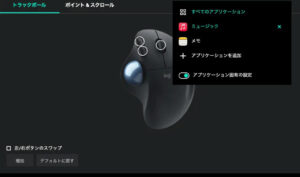
それだけでも6000円の価値はありますが、アプリ毎にボタンの操作をカスタマイズできるというのも最強ポイントの一つです。
例えば、Adobeを使って動画編集をしている際には【ページ送り】【カット】【ペースト】と設定しておくことで作業効率が爆上がりします。
Hな動画アプリを開いてる時は、全てのボタンを【戻る】【戻る】【戻る】に設定しておくことで、急にお母さんが部屋に入ってきてしまっても、イカ臭い右手でマウスをワンクリックすれば、夕飯時に気まずい雰囲気になることも避けられます。
ちなみに、知り合いから「ボールをペリックスに変更するといいよ」と言われて試しに買ってみたのですが、正直変化が分かりませんでした‥。流石に3500件もヤラセレビューいれられる訳もないので、色々と検証をしてみました。
スタッフが使用しているELECOM製のマウスに装着したら【使用前:違和感のある謎のブレーキがかかる】【使用後:円滑に動くようになる】という違いがあったので、単純にLogicoolが優秀すぎただけという結論に至りました。

ここまで熱弁しておいてアレですが、ぶっちゃけマウスは手の大きさなどによって、どの形状がフィットするかが変わりますので、家電屋さんに行って、触ってみるのがいいというのが率直な感想ですね。
うちのスタッフも同じように熱弁しましたが人差し指のマウス使ってますからね。
キーボード【必須】
キーボードは長らくMagic Keyboardを使っていましたが、タイピングする際の手の感触が嫌いなのと、ブログなどを始めてタイピング時間が長くなるにつれて、手首が痛くなってきたので買い替えました。
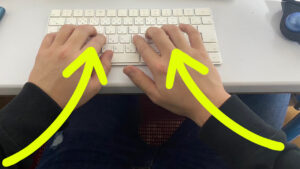
通常のキーボードだと写真のように脇を締めた状態で作業をして、エンターキーなどの離れたキーを押すときなどは手首を曲げる動作が必要になり、気づいたら手が取れそうになります。
そこで購入したのがMistel MD770 Barocco 左右分離型キーボードです。

切り替えたところ、写真のように真っ直ぐに使えるようになったので、めっちゃくちゃ手首が楽になりました。
ただ、いくつか注意点もあって、さっき紹介したマウスとは違って慣れるまでに1週間以上はかかるのと、ブラインドタッチができない人や、文字を打つことが少ない人には1mmも役に立たないと感じました。
ついでに言うなら、真ん中の隙間を再現なく広げると、マウスまでの距離が遠くなって使えなくなるのと、有線かつ本体同士を繋ぐ線も必須というデメリットあり。
JIS配列は「」などの記号の位置が不揃いであり、JIS配列は親の仇でもあるので、今回僕が買ったのはUS配列です。プログラマーとかじゃない限りは記号の位置に拘る必要はないので、購入を検討されている方はJIS配列のものでもいいと思います。
自宅用では、また別のようなキーボードを利用しています。
上記した内容と同じような用途を満たせていて、予算が1万円以内で済むので購入しましたが、慣れるまで一週間ほど使い心地が悪いですが、慣れるとコスパはいいなという感じですかね。
もちろん、どっちもMAC対応してます。
モニター【マジ必須卍】
「モニターは最低でも2枚は使いましょう」って誰しもが小学生で習ってきましたよね。ぶっちゃけ、目に見えて作業効率が最も上がるのはモニターです。

学生の頃のデスクですが、右の画面を作業用にして左側を調べものするのに使っていました。単純に作業スペースが広がるだけでも購入する価値しかありませんが、用途はそれだけではありません。
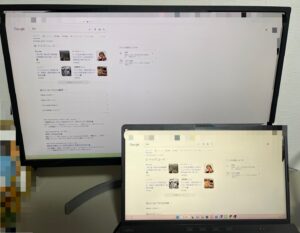
例えば、「貧困」って同じワードを調べたときにノートパソコン(15インチ)とモニター(27インチ)でどのように映るのかを比較してみると一目瞭然ですよね。調べものや作業をするときに画面のサイズが大きいというのは圧倒的なアドバンテージです。

現在は27インチを3枚利用しており、左は調べもの、真ん中はメインの作業、右はLINEなどの連絡アプリを常に開いている状態にしています。
縦型モニターは文献が読みやすくなったり、商品観測用のスプレットシートもそれ用に作成したりするので、何かと重宝しております。
足の遅い子が運動会当日に『瞬足の靴』を履こうがタイムが2秒縮まることは絶対的にありませんが、せどり初心者がモニターを2枚導入することで、テクサポからのお怒りメールがきて、謝罪テンプレートを調べて送りつけるまでの速度を即日で10秒縮めることは全然可能です。
そうは言っても色んなモニターがあるので悩みますよね。
ちょっとググれば、27インチのものを2台買うVS湾曲した34インチのウルトラワイドモニターを買うみたいなキノコ派とタケノコ派並の議論が展開されていることに気づけるはずです。
おおよそですが、前者の寸法(横並びのデュアル)は34cm×120cmであり、後者の寸法は34cm×79cmとなります。どちらも、おすすめの商品の価格帯は累計8万円はするので、圧倒的に27インチを2枚並べることを推奨します。
僕は4枚(自分では3枚)を5年以上は使ってますが壊れてないので耐久性も最強です。解像度が4Kか否かで値段はかなり跳ね上がりますが、発色が違いすぎて目がやられるので必要投資だと割り切ってください。
「4Kみないから解像度は低くていいや」は超致命的な間違いで「4K対応モニターであえてフルHDをみる」のと「フルHDしか対応してないものでフルHDで見る」のではかなり違います。
とは言いつつも、2枚揃えるということに意味があるので、安物でもいいのでモニターだけは絶対に買っておきましょう。
PCスタンド【便利】

一概にPCスタンドと言っても、目線をあげたりする用途で使うものや、いわゆるクラムシェルモードと呼ばれるノートパソコンを閉じて使う際にデスクのスペースをとらないようにするための用途のものだったりと複数種類あります。
デュアルモニターを繋いでPC作業に慣れると、ノートパソコンの画面は肉眼でギリ見えなくなるので、クラムシェルモード用のスタンドを使って、スペースを確保して利用しています。
単に「お洒落卍」とか「デスクのスペース確保卍」だけでなく、PCに熱が溜まるのも防げるのでバッテリーの観点からも地球に優しい仕様になってます。
買ってみると分かるんですが、クオリティが2400円じゃなくて本気でビビってます。もしかして重量をあげるだけで高級感でるのかなと情弱的には勉強になりました。
デュアルモニター+ノートパソコンで操作したい人はこちらをどうぞ。
マイク【便利】

コロナ禍での働き方改革によって、ZOOMが上手く使いこなせずに無能の烙印を押されてしまったWindows2000と呼ばれるおじさん達は多いのではないでしょうか。
特に何も言われていないフリーランスの方でも、ZOOMの立ち振る舞いひとつで「仕事ができないやつ認定」されている可能性は十二分にあります。はい!僕です。
「すいません〜声が遠いみたいなんですが〜」
「すいません〜電波が悪いみたいなんですが〜」
ZOOM中にこれらの言葉をかけられた人たちは、危険信号が出ていると考えていいでしょう。なぜなら、この言葉は「ハッキリ喋れよこのカス」を超丁寧語に変えただけであり、僕は2000回以上も言われた経験があるからです。
ビデオ会議で最も大事なのって『音声』なんですよね。
Twitterで綺麗な画像をあげてても投稿文が「くぁwせdrftgyふじこlp」だったらフォロワー増えませんし、Instagramでいくらカッコイイこと言ってても画像がピーマンだったら誰も見てくれません。
ZOOMのような動画系のプラットフォームで大事なのは【音声第一、照明第二、画質第三】であって、めっちゃくちゃ優先すべきは音声です。そこを気をつけられるだけで圧倒的に周りと差をつけられるポイントになります。
そこで僕は低価格帯〜中価格帯のWEBカメラを片っ端から買ってみたのでいくつか紹介します。
まず、ネット調べてたら皆さん大絶賛してたので買った中価格帯のWEBカメラですが画質は微妙で音声はゴミでした。この価格帯のものは3種類買いましたが、画質に程度の差はあれ、どんだけLPや口コミが良くても、音声は軒並みゴミでした。
次に買ったのは、安物ですが2000円でWEBカメラとして本当に使えたので、画質にこだわりがない人や、内蔵カメラがない人は変に期待して中価格帯のゴミを買うより、安物を選んだ方がいいんじゃないか説が浮上しました。
結論;WEBカメラに音声を期待するのが間違ってる
僕は月に何回もzoomを使うので、安くて声の通りがいいアイテムを見つける必要がありました。そこで購入したのが音声だけに特化した文明の利器『マイク』です( ̄+ー ̄)
PCに詳しくない僕からすると「マイクなんて使っても変わらんだろwwww」「ってかZOOMのためにマイクとか草wwwwww」とか思ってましたが、実際に試してみたら山田さんと田中さん以上の違いがありました。
ただし、マイクをPCに接続するためにはオーディオインターフェースという中継機を挟む必要があります。仮にマイクが3000円で買えてたとしても、これが2万円近かったりして爆死してるアホもいるでしょう。はい!僕です〜!
もうね、ガジェットを買うときは、接続部がタイプAなのかどうかとか全部チェックするクセをつけた方がいいです。ハブが足りない分は増設すればいいけど、中継機を買わなければならないって全盛期のゲームキューブのメモリカードぐらい悪徳です。
「そんな訳でオーディオインターフェースを買いました」って訳ではありません。凄い騙された気分だったし、机の上に余計な機材を置きたくなかったので、意地でもPCと直で繋げる高音質マイクを探してやろうって思って1時間調べ尽くしました!
やっと見つけたのがこれ。タイプAでPCに直で繋げて、音質とコスパよし。何より外装がカッコいい。ZOOMでセミナーやるときはマイクに向かって話すようになったので気分的にも最高です。
追記(2024年3月):1年使ってたら壊れました

そんな訳でワンタッチで音声のオンオフ切り替えられるマイクを買いました。
照明【便利】

ZOOMで2番目に大事な照明(ライト)について解説していきます。
恐らく、カメラを全くいじったことがない人たちが世の大半を占めているので、他人の写真や動画を見たときに解像度がどうだとかってのは判断できるオタクは少数です。
もし、皆さんがサーカスに行ったときに玉乗りしている象がいたとして、「インド象なのか、アフリカ象なのか」って判別できないどころか、意識すらしませんよね。
一方で、学校の隣のクラスに外国人が転校してきたとして、「インド人なのか、イタリア人なのか」なんて一目瞭然だし、意識的に判断すると思います。
それと同じようにビテオ会議の”画面が暗いかどうか”ってのは小学1年生でも無意識的に見抜けてしまうし、見にくいなって思われてしまうという残酷な世の中なのです。
ぶっちゃけ、照明ってそれぐらい大事だよってスタバでJKがインスタ🪰しながら言ってた。
そこで購入したライトがこちら。商品撮影を兼ねて購入したので、まだよかったですがZOOM用の照明としては、場所をとるしスイッチ入れるの面倒臭いし、普通に眩しすぎて直視できないので一回しか使ってないです。人生やり直せたら絶対に買わないと言い切れる品物です。
Amazonでリサーチしましたが、どれも机のどこかに置かなきゃならないものしかなかったので、モニターの上におけるライトを楽天で見つけてきました。これを使うだけでもインド人に間違われる確率は格段に減ります。
WEBカメラ【絶妙に不要】

先に言っておきますが「Macの内蔵モニターって最初からスーパー優秀なので、わざわざ金だしてまで画質に拘る必要ないよね」っていう議論は置いておきます(感の良いガキは嫌いよ)。

さっきまでで結構話し尽くしてしまいましたが、WEBカメラの画質ってめっちゃ上げたからといって、「ビール飲んだおっさんがダラダラとカメラに向かって話すだけ」の配信をする訳ではないのであれば原則不要です。
仮に超ハイテクな一眼レフでZOOMに参加したところで相手がクソボロい画面バキバキのPCを使ってたら意味を成しませんし、そもそも有料登録しないと勝手にZOOMに解像度を落とされます。
そんなこと言い始めたら、今までの紹介してきた音声や照明にも当てはまってしまうのですが、そもそも皆さんが動画を視聴する際に見るのを止める原因ランキングを作ったら「何言ってるか分からない」が第1位にきて、画質どうこうは7899位になると思うんですよね。
例えば、『北斗の拳』というアニメはどう考えても画質は最悪なはずなんですが、未だにアメリカでバズってるみたいですし、日本でも不法アップロードされた哲也とかアカギとかのYouTube動画って未だに再生回り続けてますよね。
それがいかに画質にこだわっていないのかの証明になっている気がします。これに関しては思いつきで書いてるので論拠も何もない個人の感想です。
じゃカメラは何でもいいのか?といえば違います。
オートフォーカスでピントを合わせてくれたり、クララシェルモードをしていてパソコンを開かなくてもZOOMをできるようにしたり、ちょっとでも綺麗な私を届けたいなどと言ったニーズを満たしてくれます。
僕はZOOMの機会が多いので画質も良くてオートフォーカスしてくれて、何なら動きを自動追従してくれるWEBカメラを奮発して購入しましたが満足です。一眼レフも持ってるので比較してみましたが、WEBカメラとしての性能としては大差ないというのが率直な感想です。
一方でオーバースペックすぎるので、偶にしか使わないぐらいの人には全くお勧めできません。画質を諦めて安く買うか、高くていいやつを買うかの2択で攻めましょう。
ハブ【MACユーザーには必須】

ここまで紹介した商品を全部使ったとしたら、恐らくタイプCが7つでタイプAが3つぐらい必要になると思います。どんな高性能のパソコンであってもポートが持ちません。
そこで登場するのがマングースの餌であるハブです。MAC使ってるとポート少ない問題が勃発するのでハブを買う人っていっぱいいると思います。

そして、残念なことに多くの場合が使いものにならないゴミだったりします。安物のハブは給電やら出力に対応していなかったりするので、繋いでもモニターが映りませんとか充電できませんということがザラにあります。
そこで導入したのがサンダーボルトハブです。ぶっちゃけMacでガジェット揃えようとしたら、絶対に必要になります。ちょっと高いのですが、ポートの問題で快適さを失う機会損失が減ると思えば、、、、、高い買い物です!!!!!
タイプCの差し込み口が足りないので、さらに追加しました。
充電ケーブル【脳死で買え】
最後に、とっておきのアイテムを紹介いたします。それは充電ケーブルです。僕がいくら熱弁をするよりも動画を見せたほうが早いと思いますのでアップします。
iPhone(Lightningケーブル)、KOBO(タイプB)、iPad(タイプC)まで一本のケーブルで充電することが可能です。
カタログ内の動画をみれば良さはわかると思うので、致命的な欠点だけ解説します。マグネット充電器を常時差し込んだ状態になるので、通常の充電器が使えなくなることと、ケーブルが0.5mと長さ控えめではあります。
裏を返すと、デスクの上だけで充電&利用するものだけに絞って使えよって意味も込められているので、欠点ではありませんが、そこを許容できない人には合わない可能性があります。
部屋の隅っこに靴下は放置しておくのは気にならんけど、デスクの上の配線が汚いのは気になる僕からすると短いのはメリットなんですけどね。
最後に

まともな機材を揃えようとすると、やっぱりある程度の値段はしてしまうということに気づきました。結論として、安かろう悪かろうのゴミを買うなら手を出さないほうが吉ということが証明されてしました。
あと、色んなガジェットオタクのブログを読みながら、買って使ってを試してみて気づいたのですが【WEBカメラ20選】みたいな紹介されてる記事は「新改訂の教科書」ぐらい絶妙に参考にならないので気を付けてください。
▼▼▼ こちらをクリック▼▼▼
今後も気が向いたら、こんな感じの雑記ブログを書いてみるので、是非リクエストください!
それでは〜!!!